Al pensar en personalizar su teléfono inteligente, establecer un tono de llamada único definitivamente será lo primero que querrá hacer. Aunque iOS y Android han proporcionado muchos tonos de llamada predeterminados para usar directamente, es posible que aún desee escuchar su canción favorita sonando cuando alguien llama. Entonces, ¿será posible usar las melodías de la transmisión de música de uso común, como Amazon Music, como tonos de llamada en los teléfonos inteligentes?
¡La respuesta es positiva! Todo lo que necesita hacer es usar convertidores de música profesionales como TuneFab Apple Music Converter para eliminar sus restricciones DRM y puede configurar cualquier canción de Amazon Music como tonos de llamada que desee. ¡Sigue desplazándote por la descarga para ver los pasos detallados!
Artículos Relacionados
Cómo pasar música de Amazon Prime/Ilimitado/HD a MP3
Cómo usar Amazon Music (consejos y trucos) 2023
Cómo configurar Amazon Music como alarma en altavoces móviles/inteligentes
- 1. ¿Puedes usar Amazon Music para tonos de llamada?
- 2. Cómo hacer tonos de llamada de Amazon Music
- * Saca tu música de Amazon fuera de la aplicación
- * Establecer Amazon Music como tono de llamada de iPhone
- * Use Amazon Music para tonos de llamada en Android
- Bonificación: un creador de tonos de llamada fácil de usar para crear tonos de llamada personalizados
1. ¿Puedes usar Amazon Music para tonos de llamada?
Las canciones descargadas de Amazon Music no se pueden usar directamente como tono de llamada de su teléfono. Porque están protegidos por DRM y solo se pueden reproducir en la aplicación Amazon Music sin proporcionar un archivo de música separado en formato normal. Amazon Music proporciona una función de descarga para los miembros de Amazon Music Prime y Amazon Music Unlimited para guardar las canciones sin conexión en la aplicación oficial. Y es posible encontrar las descargas en una carpeta en su computadora o en un teléfono Android. Pero si lo intenta, encontrará que no se pueden reproducir en otros jugadores.
Sin embargo, usted puede deshacerse de la restricción y convierta Amazon Music a un archivo que tenga un formato compatible con tonos de llamada a través de un Amazon Music Converter profesional, luego cree tonos de llamada con ellos. Después de eso, puede configurar su propio tono de llamada fácilmente.
2. Cómo hacer tonos de llamada de Amazon Music
La extracción de canciones de Amazon Music tiene limitaciones, y mucho menos configurarlas como tonos de llamada en teléfonos móviles. Pero no es imposible y en realidad puede ser fácil. Antes de comenzar, generalmente puede ver la lógica básica para configurar las canciones de Amazon Music como tonos de llamada:
1. Elija una canción de Amazon Music de la plataforma oficial y transfiérala al formato de tono de llamada compatible.
2. Corte la canción a la duración del tono de llamada disponible y luego transfiérala a su teléfono móvil.
3. Configure la canción de Amazon Music como tono de llamada en su teléfono.
* Saca tu música de Amazon fuera de la aplicación
En primer lugar, para descargar Amazon Music como un archivo de música que trae las canciones fuera de la aplicación, necesita la ayuda de Convertidor de música TuneFab Amazon, un convertidor profesional desarrollado para descargar canciones de Amazon Music en formatos de audio comunes como MP3 y M4A.
Puede convertir todas las canciones y podcasts de Amazon Music, incluidos los proporcionados para los usuarios de Amazon Music Prime, Amazon Music Unlimited y Amazon Music HD. Este software es uno de los mejores conversores para Amazon Music disponibles tanto para Mac como para Windows y contiene excelentes características de la siguiente manera:
● Admite formatos comunes como MP3, M4A, WAV y FLAC
● Descarga de forma masiva pistas, álbumes, podcasts y listas de reproducción de Amazon.
● Mantiene la alta calidad de sonido para guardar las canciones convertidas de Amazon Music
● Guarda todos los metadatos ID3 mientras descarga las canciones de Amazon Music sin conexión
● Permite a los usuarios ajustar los parámetros de audio, como SampleRate y Bitrate, antes de iniciar la conversión.
● Proporciona una velocidad 5 veces más rápida para descargar canciones de Amazon Music por lotes
Estos son los pasos para descargar Amazon Music para tonos de llamada:
Paso 1. Ejecute TuneFab Amazon Music Converter e inicie sesión
En primer lugar, descargue e instale TuneFab Amazon Music Converter en su computadora. Luego inicie el software y podrá ingresar a la página de inicio del reproductor web integrado de Amazon Music. Debe iniciar sesión con su cuenta de Amazon Music.

Paso 2. Convierta las canciones de Amazon Music para tonos de llamada
Puede buscar la canción de Amazon Music que desea configurar como tono de llamada en su teléfono ahora. Cuando lo encuentre, arrástrelo directamente al botón azul más en el lado derecho, y TuneFab Amazon Music Converter convertirá la canción por usted. También puede seleccionar abrir una lista de reproducción de Amazon Music y hacer clic en el botón "más" para convertir una lista de reproducción completa a la vez.

Paso 3. Seleccione el formato de salida MP3 o M4A
Ahora, debe seleccionar un formato de salida para descargar la canción de Amazon Music. Se recomienda a convertirlo a MP3 si va a configurar Amazon Music como tono de llamada de Android. Para agregar un tono de llamada personalizado a su iPhone, M4A es una mejor opción.

Paso 4. Descarga Amazon Music fuera de la aplicación
Finalmente, presione directamente el botón "Convertir todo" para comenzar a descargar Amazon Music como el archivo de música común. Después de que TuneFab Amazon Music Converter finalice la conversión, la canción se guardará fuera de la plataforma Amazon Music y estará lista para la creación de tonos de llamada para su teléfono.

También te puede interesar:
Revisión del mejor software de descarga de música de Amazon 2022
Cómo convertir Amazon Prime M4A a MP3 (Guía completa)
* Establecer Amazon Music como tono de llamada de iPhone
Cuando se descarga la canción de Amazon Music, puede transferirla a su iPhone y mostrarla a sus amigos después de crear su propio tono de llamada. Ahora le mostraré cómo configurar Amazon Music como tono de llamada en iPhone. Antes de hacerlo conmigo, primero debe instalar iTunes en su computadora y luego transfiérele el archivo.
Paso 1. Haga que iTunes se ejecute en su computadora y agregue directamente el archivo de Amazon Music descargado a su biblioteca de iTunes.
Paso 2. Haga clic con el botón derecho en la canción de la que desea crear un tono de llamada personalizado y presione "Obtener información" / "Información de la canción". Vaya a "Opciones" y configure la duración del tono de llamada agregando la hora de inicio y la hora de finalización.
Paso 3. Seleccione la canción nuevamente, luego vaya a "Archivo" en la barra de menú y seleccione "Convertir" a "Crear versión AAC". iTunes creará un archivo de tono de llamada M4A para ti.
Paso 4. Ahora, seleccione el tono de llamada creado y arrástrelo a su escritorio para guardarlo. Debe cambiar su extensión de .m4a a .m4r ahora, para que su iPhone los admita.
Paso 5. Conecta tu iPhone a la computadora con un cable USB. Luego, puede arrastrar directamente para agregar los tonos de llamada de Amazon Music a "Tonos" en "Dispositivos" en iTunes.
Paso 6. En su iPhone, vaya a "Configuración" y abra la opción "Sonidos y hápticos". Puede ver Amazon Music agregado en "Tono de llamada" y configurarlo como su tono de llamada personalizado ahora.
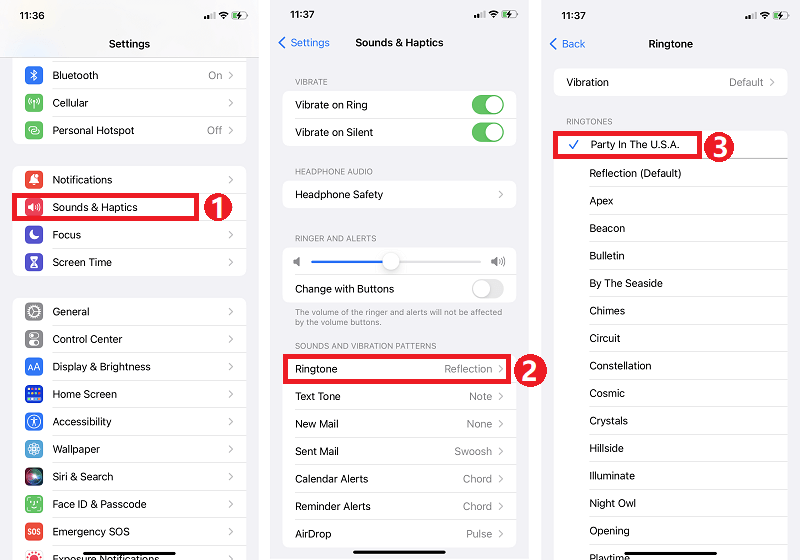
* Use Amazon Music para tonos de llamada en Android
Usando un cable USB para conectar su teléfono móvil Android a la computadora, también puede arrastrar directamente las canciones descargadas de Amazon Music al dispositivo fácilmente. Luego puede configurar Amazon Music como tonos de llamada en su teléfono móvil.
Paso 1. En el teléfono móvil Android, ve a "Configuración" y selecciona la opción "Sonidos y vibración".
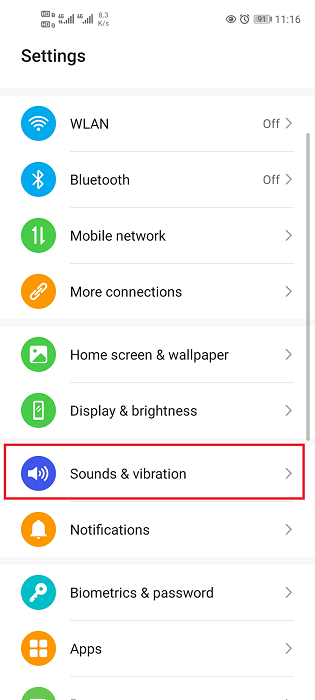
Paso 2. Seleccione "Tono de llamada", y primero debe elegir la tarjeta SIM antes de configurar el tono de llamada. Si tiene dos tarjetas, el tono de llamada de cada una puede ser diferente.
Paso 3. Toque "Música en el dispositivo", luego busque el archivo de tono de llamada creado con su título y tóquelo. ¡Felicidades! ¡Acabas de usar con éxito Amazon Music como tu tono de llamada de Android!
Bonificación: un creador de tonos de llamada fácil de usar para crear tonos de llamada personalizados
Hay un consejo adicional para las personas que necesitan un creador de tonos de llamada para personalizar los tonos de llamada personalizados para iPhone antes de transferirlos. Este creador de tonos de llamada confiable es FonePaw DoTrans.
FonePaw DoTrans ayuda a crear tonos de llamada para iPhone en un proceso sencillo. Después de descargar las canciones de Amazon, las personas pueden usar FonePaw DoTrans para ajustar los archivos de música, haciéndolo perfecto para establecer como tonos de llamada en el iPhone. Este software es fácil de usar. Solo necesita seguir los pasos proporcionados aquí para crear tonos de llamada para iPhone fácilmente sin usar iTunes.
Paso 1. Después de descargar FonePaw DoTrans en tu PC, abre el software y ve a su "Caja de herramientas".
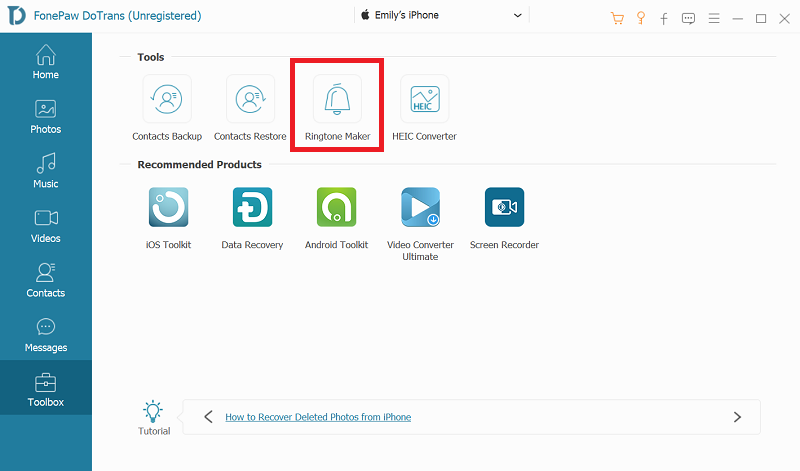
Paso 2. Seleccione "Ringtone Maker" proporcionado en la caja de herramientas. Luego elija "Agregar archivo desde el dispositivo" o "Agregar archivo desde la PC" para importar el Amazon descargado al creador de tonos de llamada para ajustarlo.
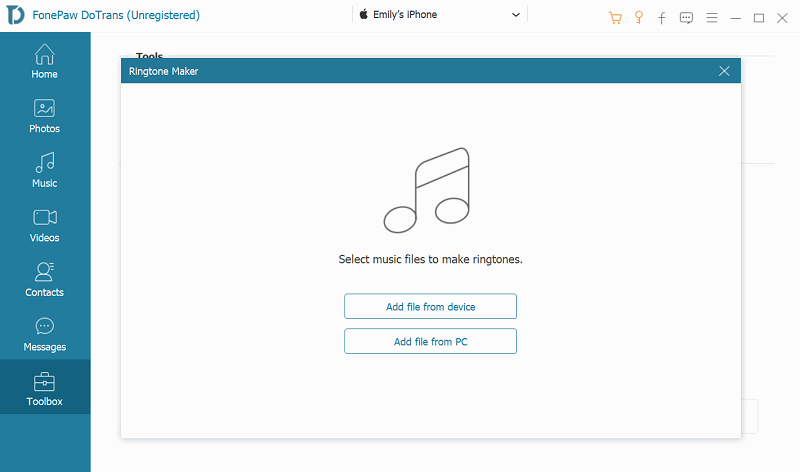
Paso 3. Ahora puede establecer el punto de inicio y finalización del tono de llamada según sus necesidades. Cuando sienta que el tono de llamada se ha ajustado para que sea perfecto, presione el botón "Generar" y el tono de llamada se puede crear con éxito. Luego puede transferirlo a su iPhone para configurarlo como un tono de llamada personalizado.
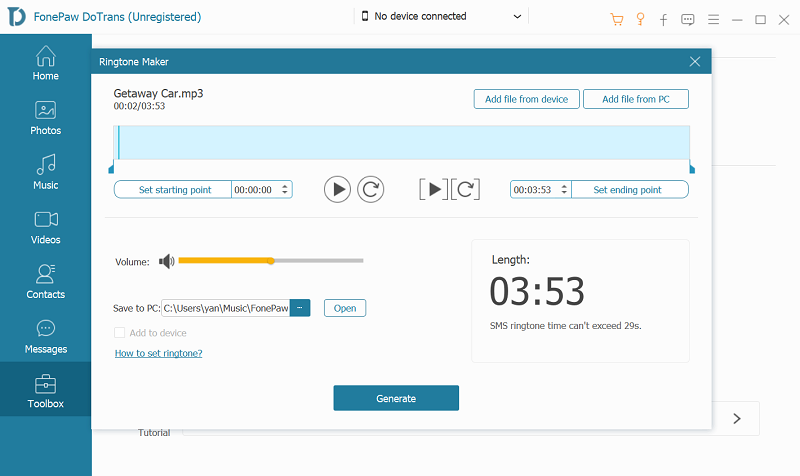
Conclusión
Al recibir ayuda de Convertidor de música TuneFab Amazon, se vuelve fácil configurar Amazon Music como tonos de llamada en dispositivos móviles iOS y Android. Ya sean las canciones de Amazon de Amazon Music Prime o Amazon Music Unlimited, TuneFab Amazon Music Converter lo ayuda a descargarlas para personalizarlas como tonos de llamada libremente. Ahora, ¡pruébalo si también obtienes una canción de Amazon que deseas configurar como tono de llamada!













